Innehållsförteckning
- Vad används Ext4 till?
- Del 1. Återställ data från Ext4 NAS-enhet i Windows 11/10
- Del 2. Återställ data från Linux Ext4/3/2-partitionen i Windows 10
- Slutsats
Vad används Ext4 till?
Ext4 är utvecklingen av det mest använda Linux-filsystemet-Ext3. På många sätt är Ext4 en djupare förbättring jämfört med Ext3 än Ext3 var över Ext2. Ext3 handlade mest om att lägga till journalföring till Ext2, men Ext4 modifierar viktiga datastrukturer i filsystemet, till exempel de som är avsedda att lagra fildata. Resultatet är ett filsystem med en förbättrad design, bättre prestanda, tillförlitlighet och funktioner. (Citat från ArchWiki - https://wiki.archlinux.org/title/ext4 )
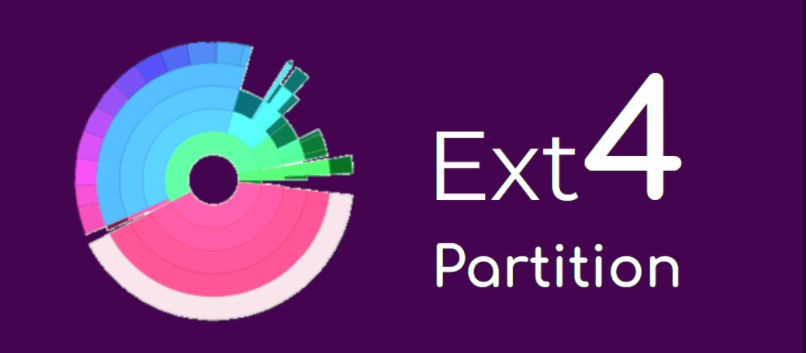
Ext 4 säkerställer att filsystemets metadata är korrekt skriven och ordnad på din lagringsenhet. När skrivcacher tappar ström, går din disk med en prestandakostnad, särskilt för applikationer. Du ställs inför Ext4-enheter i dessa scenarier:
- Du använder en NAS-server och diskarna har ofta Ext4 eller BTRFS filsystem.
- Du använder en databas som behöver Ext4 för att få bättre prestanda.
- Ditt system är Linux och diskarna kommer i allmänhet att vara Ext4.
- Du använder QNAP och Synology...
Med ett ord, Ext4-filsystemet används ofta när du använder Network Attached Storage eller när du kör Linux. De flesta användare klagade på att NAS-data går förlorade på grund av oavsiktlig radering, formatering och Ext4-filsystemfel. För att lösa problemen och komma tillbaka till Ext4-data ger det här inlägget dig två lösningar i detalj.
Del 1. Återställ data från Ext4 NAS-enhet i Windows 11/10
Oavsett om du använder QNAP , Synology , Western Digital, NETGEAR, etc, är enhetens filsystem Ext4. Och det finns tillfällen då du kan ta bort filer från NAS eller formatera dem när du försöker uppgradera den till en större. Hur kan du få tillbaka data från dina NAS Ext4-enheter? EaseUS RAID-återställningsprogramvara kan hjälpa.
Denna EaseUS Data Recovery Wizard kan återställa både filerna som du precis raderade av misstag och filerna som har tagits bort för länge sedan. Den kan också återställa skadade filer och kan läsa och återställa informationen på en oåtkomlig enhet. Det sparar dina raderade eller skadade data och kommer med flera användbara funktioner.
Fördelarna med EaseUS NAS Data Recovery
- Ingen Pull-Disk Out
- Ingen RAID-rekonstruktion
- Ingen stilleståndstid krävs
EaseUS NAS-dataåterställning ger en realtidsåterställning när som helst utan NAS-serveravbrott. Följ stegen nedan för att återställa Ext4-data från NAS.
Steg 1. Välj en NAS-server och börja återställa.
Ladda ner och installera EaseUS Data Recovery Wizard på din Windows 11/10 64-bitars dator. När du öppnar den här programvaran, välj "NAS&Linux" och välj "NAS Recovery". Alla NAS-servrar listas automatiskt, välj din mål-NAS-enhet och klicka på "Skanna".

Steg 2. Aktivera SSH-tjänsten på NAS-servern.
Gå till "Kontrollpanelen > Terminal & SNMP" för att markera rutan "Aktivera SSH-tjänst". Visa och kom ihåg porten för fjärråtkomst, öppna EaseUS Data Recovery Wizard och klicka på "Nästa".

Steg 3. Anslut till NAS-servern på distans.
Denna programvara kommer att upptäcka din IP och port automatiskt. Allt du behöver göra är att ange användarnamn och lösenord. Om IP-adressen eller porten inte är rätt kan du korrigera den manuellt. Klicka sedan på "Anslut nu".

Steg 4. Återställ förlorad/raderad NAS-data
Sedan kommer EaseUS dataåterställningsprogramvara att ansluta till din NAS och starta en NAS-enhetsskanning. Efter skanningen kommer du att se alla borttagna, förlorade eller befintliga filer på din NAS-server.
Du kan använda funktionen "Filter" eller klicka på alternativet "Sök filer eller mappar" för att hitta de förlorade filerna på hårddisken. Välj önskade NAS-filer som du förlorade på servern och klicka på "Återställ" för att spara dem på en annan plats.
Klicka på knappen "Återställ" för att återställa raderade NAS-filer.
💡 Tips: Du kan återställa data på lokala diskar, externa hårddiskar och även molnlagringen.

Del 2. Återställ data från Linux Ext4/3/2-partitionen i Windows 10
Vad händer om du förlorar data från Ext4, Ext3 och Ext2 Linux-partitioner på grund av oavsiktlig radering eller andra operationer? Det enklaste sättet att återställa data från Ext4, Ext3 och Ext2 Linux-partitioner i Windows 11/10/8/7 är att använda bra programvara för dataåterställning. Det finns massor av dataåterställningsprogram tillgängliga på marknaden, men de flesta av dessa verktyg stöder inte filsystemet Ext4, vilket gör Ext4 dataåterställning omöjlig med sådan programvara.
Medan EaseUS EaseUS Data Recovery Wizard kan uppfylla dina behov för att hämta Linux Ext4-data på en Windows-dator. För att återställa data från Ext4, Ext3 och Ext2 Linux-partition på Windows med EaseUS måste du göra följande:
- 1. Ladda ner och installera EaseUS Data Recovery Wizard på din Windows-dator.
- 2. Anslut hårddisken med Ext4-partitionen till Windows-datorn.
- 3. Följ dessa enkla steg nedan:
Steg 1. Kör EaseUS Data Recovery Wizard. Välj partitionen där de förlorade filerna lagrades och klicka på "Sök efter förlorad data". EaseUS programvara för dataåterställning stöder paritionsåterställning med filsystem FAT(FAT12,FAT16,FAT32), exFAT, NTFS, NTFS5, ext2, ext3, HFS+ och ReFS.

Steg 2. Om du snabbt vill hitta förlorad data från de många skanningsresultaten kan du använda funktionen "Sökväg" eller sökrutans funktion för att söka i dina förlorade filer.

Steg 3. Du kan förhandsgranska filer före återställning. Välj sedan alla önskade data och klicka på "Återställ" för att återställa filer från befintliga partitioner. Spara inte filerna på den partition där du förlorade data. Du kan välja en molnlagring, som OneDrive, Google Drive, etc., och klicka på "Spara" för att spara dina återställda filer.

Slutsats
Du kan enkelt komma åt och återställa Linux Ext4-data på en Windows-dator om du har ett snabbt och pålitligt verktyg för dataåterställning. Linux har inbyggt stöd för Windows NTFS-partitioner, så Windows-operativsystemet kan inte direkt läsa Linux-partitionen. Därför är programvaran för dataåterställning ett måste-verktyg för dig. Om du fortfarande har problem kan du vända dig till en manuell RAID-återställningstjänst.
EaseUS RAID Data Recovery Services
Klicka här för att kontakta våra experter för en kostnadsfri utvärdering
Rådgör med EaseUS-experter för dataåterställning för en-till-en manuell återställningstjänst. Vi kan erbjuda följande tjänster efter GRATIS diagnos. Våra decennier erfarna ingenjörer är kunniga och kan reparera den skadade RAID-strukturen och återställa data från alla RAID-nivåer.
- Återställ data från alla RAID-nivåer, inklusive RAID 0, RAID 1, RAID 5, RAID 6, RAID 10, etc.
- Återställ data från företags-RAID som QNAP, Synology, WD, Buffalo, etc.
- Hämta förlorad RAID-data orsakad av eventuella problem
- Fixa diskar som blir GPT-skyddade partitioner
- Återställ data från RAID på distans, utan att behöva skicka
Was This Page Helpful?
Relaterade Artiklar
-
Fixat: Samsung 860 EVO upptäcktes inte i Windows 10/11
![author icon]() /2024/09/20
/2024/09/20 -
[2 arbetssätt] Hur man formaterar USB till FAT32 på Mac utan att förlora data
![author icon]() /2024/09/18
/2024/09/18 -
Hur man återställer Excel-lösenord på Windows/Mac
![author icon]() /2024/09/12
/2024/09/12 -
Hur man återställer virusinfekterade filer från USB Dirve och Pen Drive
![author icon]() /2024/09/10
/2024/09/10
